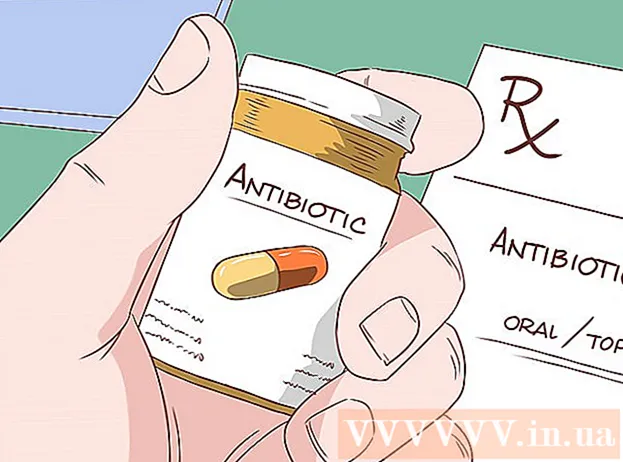लेखक:
Florence Bailey
निर्मितीची तारीख:
22 मार्च 2021
अद्यतन तारीख:
1 जुलै 2024

सामग्री
- पावले
- भाग 2 मधील 2: रिमोट सर्व्हर प्रशासन साधन स्थापित करणे
- 2 चा भाग 2: सक्रिय निर्देशिका सक्षम करणे
हा लेख तुम्हाला विंडोज 10 मध्ये अॅक्टिव्ह डिरेक्टरी कशी इन्स्टॉल करायची ते दर्शवेल. अॅक्टिव्ह डिरेक्टरी इन्स्टॉल करण्यासाठी, तुमचा कॉम्प्युटर विंडोज 10 प्रो किंवा विंडोज 10 एंटरप्राइझ चालवत असावा.
पावले
भाग 2 मधील 2: रिमोट सर्व्हर प्रशासन साधन स्थापित करणे
 1 आपल्या ब्राउझरमध्ये या पत्त्यावर जा: https://www.microsoft.com/ru-RU/download/details.aspx?id=45520. विंडोज 10 मध्ये डिफॉल्टनुसार अॅक्टिव्ह डिरेक्टरी इन्स्टॉल केलेली नसल्याने तुम्हाला ती मायक्रोसॉफ्टच्या वेबसाईटवरून डाऊनलोड करावी लागेल.
1 आपल्या ब्राउझरमध्ये या पत्त्यावर जा: https://www.microsoft.com/ru-RU/download/details.aspx?id=45520. विंडोज 10 मध्ये डिफॉल्टनुसार अॅक्टिव्ह डिरेक्टरी इन्स्टॉल केलेली नसल्याने तुम्हाला ती मायक्रोसॉफ्टच्या वेबसाईटवरून डाऊनलोड करावी लागेल. - जर तुम्ही विंडोज 10 प्रो किंवा एंटरप्राइझ व्यतिरिक्त विंडोजची आवृत्ती वापरत असाल तर तुम्ही अॅक्टिव्ह डिरेक्टरी इन्स्टॉल करू शकणार नाही.
 2 लाल बटणावर क्लिक करा डाउनलोड करा. ते शोधण्यासाठी पृष्ठ थोडे खाली स्क्रोल करा.
2 लाल बटणावर क्लिक करा डाउनलोड करा. ते शोधण्यासाठी पृष्ठ थोडे खाली स्क्रोल करा.  3 सूचीमधील सर्व फायली निवडण्यासाठी फाइल नावाच्या पुढील रिक्त फील्डवर क्लिक करा.
3 सूचीमधील सर्व फायली निवडण्यासाठी फाइल नावाच्या पुढील रिक्त फील्डवर क्लिक करा. 4 वर क्लिक करा पुढे (पुढील).
4 वर क्लिक करा पुढे (पुढील). 5 आपल्या संगणकावर सर्व 6 फायली डाउनलोड करा. तुम्हाला अनेक फाईल्स डाऊनलोड करण्याची आवश्यकता असल्याने, त्या सर्व डाउनलोड करण्यासाठी "सेव्ह फाइल" वर क्लिक करा.
5 आपल्या संगणकावर सर्व 6 फायली डाउनलोड करा. तुम्हाला अनेक फाईल्स डाऊनलोड करण्याची आवश्यकता असल्याने, त्या सर्व डाउनलोड करण्यासाठी "सेव्ह फाइल" वर क्लिक करा.  6 डाउनलोड फोल्डर उघडा. हे या पीसी विभागात किंवा आपल्या डेस्कटॉपवर आहे.
6 डाउनलोड फोल्डर उघडा. हे या पीसी विभागात किंवा आपल्या डेस्कटॉपवर आहे.  7 सर्व 6 फायली स्थापित करा. प्रथम फाइलवर डबल-क्लिक करा आणि नंतर स्थापना पूर्ण करण्यासाठी स्क्रीनवरील सूचनांचे अनुसरण करा. उर्वरित फायलींसह असेच करा.
7 सर्व 6 फायली स्थापित करा. प्रथम फाइलवर डबल-क्लिक करा आणि नंतर स्थापना पूर्ण करण्यासाठी स्क्रीनवरील सूचनांचे अनुसरण करा. उर्वरित फायलींसह असेच करा.
2 चा भाग 2: सक्रिय निर्देशिका सक्षम करणे
 1 नियंत्रण पॅनेल उघडा. हे करण्यासाठी, प्रविष्ट करा नियंत्रण पॅनेल शोध बारमध्ये, आणि नंतर शोध परिणामांमधून "नियंत्रण पॅनेल" निवडा.
1 नियंत्रण पॅनेल उघडा. हे करण्यासाठी, प्रविष्ट करा नियंत्रण पॅनेल शोध बारमध्ये, आणि नंतर शोध परिणामांमधून "नियंत्रण पॅनेल" निवडा.  2 दाबा कार्यक्रम.
2 दाबा कार्यक्रम. 3 दाबा विंडोज वैशिष्ट्ये चालू आणि बंद करा. स्क्रीनवर एक डायलॉग बॉक्स दिसेल.
3 दाबा विंडोज वैशिष्ट्ये चालू आणि बंद करा. स्क्रीनवर एक डायलॉग बॉक्स दिसेल.  4 खाली स्क्रोल करा आणि त्यावर क्लिक करा + रिमोट सर्व्हर प्रशासन साधनांच्या पुढे. निधीची यादी विस्तृत होईल.
4 खाली स्क्रोल करा आणि त्यावर क्लिक करा + रिमोट सर्व्हर प्रशासन साधनांच्या पुढे. निधीची यादी विस्तृत होईल.  5 दाबा + भूमिका प्रशासन साधनांच्या पुढे.
5 दाबा + भूमिका प्रशासन साधनांच्या पुढे. 6 सक्रिय निर्देशिका डोमेन सेवा साधनांच्या पुढील बॉक्स तपासा. विंडोज काही फाईल्स इन्स्टॉल करेल आणि नंतर तुम्हाला तुमचा कॉम्प्युटर रीस्टार्ट करायला सांगेल.
6 सक्रिय निर्देशिका डोमेन सेवा साधनांच्या पुढील बॉक्स तपासा. विंडोज काही फाईल्स इन्स्टॉल करेल आणि नंतर तुम्हाला तुमचा कॉम्प्युटर रीस्टार्ट करायला सांगेल.  7 दाबा आता रीबूट करा. संगणक रीस्टार्ट होईल. जेव्हा संगणक परत चालू केला जातो, तेव्हा अॅक्टिव्ह डायरेक्टरी साधने स्टार्ट मेनूमधील प्रशासकीय साधनांद्वारे उपलब्ध होतील.
7 दाबा आता रीबूट करा. संगणक रीस्टार्ट होईल. जेव्हा संगणक परत चालू केला जातो, तेव्हा अॅक्टिव्ह डायरेक्टरी साधने स्टार्ट मेनूमधील प्रशासकीय साधनांद्वारे उपलब्ध होतील.